修复:守望先锋 2 在 PC 上启动游戏时出错
“错误开始游戏,重试。”我们将尝试解决本文中的错误。

守望先锋 2 玩家在运行游戏后遇到错误“错误启动游戏,重试。”,限制他们访问游戏。如果您遇到此类问题,可以按照以下建议找到解决方案。
为什么我在开始游戏时遇到守望先锋 2 错误?
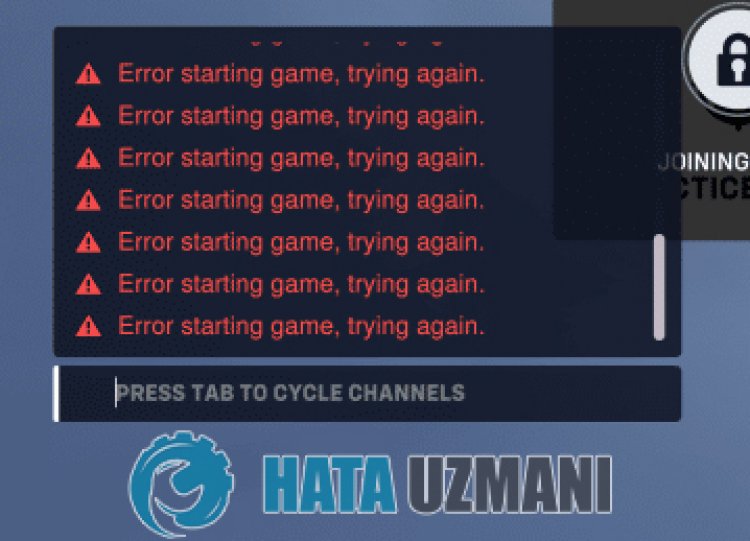
玩家遇到的这种情况,一般是游戏服务器密集或者服务器维护问题造成的。当然,我们可能会遇到这样的错误,不仅仅是因为这个问题,还有很多问题。为此,我们可以按照以下建议来解决问题。
如何修复守望先锋 2 错误启动游戏错误
我们可以按照以下建议解决此错误。
1-) 检查服务器
游戏开发者对游戏的维护可能会导致此类问题。为此,我们可以通过检查服务器来了解导致问题的原因。当然,不仅仅是因为游戏的维护,服务器的崩溃也可能导致我们遇到这个问题。
我们可以通过 DownDetector 站点监控游戏《守望先锋 2》的服务器进行检查。
我们可以通过访问上面留下的链接来检查服务器。您可以通过查看《守望先锋 2》游戏开发者当前共享的 Twitter 页面来查看服务器或其他维护情况,以便我们可以立即检查服务器的维护情况。
在查看暴雪 Twitter 官方帐户时,我们发现了一条推文。让我们将这条推文作为下面的图片分享。
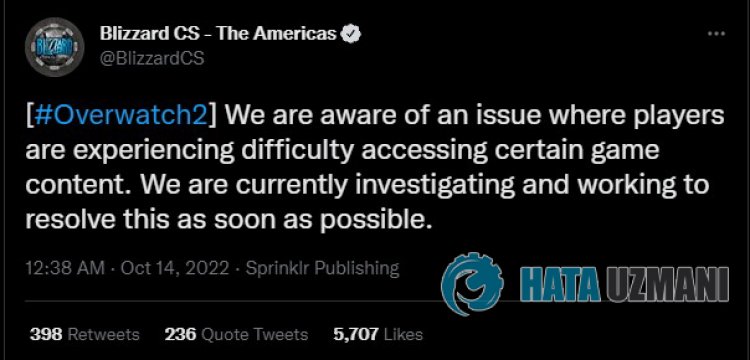
如前所述,问题出在服务器上。出于这个原因,开发人员开始研究以改善这种情况。
2-) 以管理员身份运行战网
Battle.net 程序不是以管理员身份运行的事实可能会导致许多错误。如果不允许在存储上安装文件的权限,以管理员身份运行将有助于我们解决此问题。
- 右键单击桌面上的战网程序。
- 点击列表中的“以管理员身份运行”打开它。

3-) 验证游戏文件完整性
我们将验证游戏文件的完整性并扫描并下载任何丢失或不正确的文件。为此;
- 运行 Battle.Net 应用程序。
- 点击应用顶部的游戏《守望先锋 2》。
- 点击打开屏幕上“播放”按钮旁边的齿轮图标。
- 完成此过程后,单击“扫描并修复”开始验证过程。
在此过程之后,将通过扫描损坏的游戏文件来执行下载。该过程完成后,再次尝试打开游戏。
4-) 检查您的连接
互联网连接问题可能会导致许多错误。如果您的互联网连接速度变慢或断开连接,让我们提出一些修复建议。
- 如果您的网速变慢,请关闭调制解调器,然后再打开。这个过程会稍微减轻您的互联网负担。
- 我们可以通过清除 Internet 缓存来解决此问题。
清除 DNS 缓存
- 在开始搜索屏幕中输入“cmd”并以管理员身份运行。
- 命令提示符屏幕 依次键入以下代码行,然后按 Enter。
- ipconfig /flushdns
- netsh int ipv4 重置
- netsh int ipv6 重置
- netsh winhttp 重置代理
- netsh winsock 重置
- ipconfig /release
- ipconfig /更新
- ipconfig /registerdns
- netsh 接口 tcp 重置
- netsh int ip 重置
- netsh int tcp set global autotuninglevel=normal
- 完成此操作后,会显示您的 dns 缓存和代理已清除成功。
完成此过程后,您可以通过重新启动计算机来打开游戏。如果问题仍然存在,让我们继续提出另一个建议。
5-) 关闭和打开调制解调器
关闭调制解调器,等待 20 秒,然后重新打开。在此过程中,您的 IP 地址会发生变化,并会防止各种网络问题。如果问题仍然存在,让我们继续提出另一个建议。
6-) 注册另一个 DNS 服务器
我们可以通过在计算机上注册另一个 dns 服务器来解决这个问题。
- 打开控制面板并选择网络和 Internet
- 在打开的屏幕上打开网络和共享中心。
- 点击左侧的更改适配器设置。
- 右键单击您的连接类型以打开“属性”菜单。
- 双击 Internet 协议版本 4 (TCP /IPv4)。
- 让我们通过键入我们将在下面提供的 Google DNS 服务器来应用这些设置。
- 首选 DNS 服务器:8.8.8.8
- 其他 DNS 服务器:8.8.4.4
- 然后单击“退出时验证设置”选项并按“确定”按钮执行操作。
完成此过程后,重新启动计算机并运行《守望先锋 2》游戏。
7-) 为《守望先锋 2》创建自定义端口
如果以上建议都不适合您,我们可以通过为《守望先锋 2》执行配置的端口设置来解决问题。
- 在开始搜索屏幕中输入“Windows Defender Firewall”并打开它。
- 点击打开屏幕左侧的“高级设置”。
- 在打开的窗口中,点击左侧的“Inbound Rules”和右侧的“New Rule”。
- 在打开的新窗口中,选择“端口”并点击“下一步”按钮。
- 完成此过程后,选择“TCP”选项并在框中键入我们将留在下方的端口,然后单击“下一步”按钮。
- 1119、3724、6113
- 然后,通过选择“允许连接”并按“下一步”按钮,这就是我们面前出现的三个。将选项设置为选中,然后单击“下一步”按钮。
- 然后给出我们执行安装的端口的名称,然后按“完成”按钮。
在这个过程中,我们向 TCP 端口添加了一条新规则。在我们的下一个动作中,让我们通过连接 UDP 端口来结束我们的进程。
- 然后再次添加新规则并选择“端口”并点击“下一步”按钮。
- 完成此过程后,选择“UDP”选项并在框中键入我们将留在下方的端口,然后单击“下一步”按钮。
- 3478-3479、5060、5062、6250、12000-64000
- 然后,通过选择“允许连接”并按“下一步”按钮,这就是我们面前出现的三个。将选项设置为选中,然后单击“下一步”按钮。
- 然后给出我们执行安装的端口的名称,然后按“完成”按钮。
在此过程之后,运行 OverWatch 2 并检查问题是否仍然存在。
是的,朋友们,我们已经解决了这个标题下的问题。如果您的问题仍然存在,您可以进入我们的FORUM平台询问您遇到的错误。








![如何修复 YouTube 服务器 [400] 错误?](https://www.hatauzmani.com/uploads/images/202403/image_380x226_65f1745c66570.jpg)
















